一步步教你用 CSS 为 SVG 添加过滤器
自21世纪初以来,SVG就存在了,但仍有一些有趣的方法去用它。在本教程中,重点将放在 SVG 的过滤器上 —— 但不只是将它们应用于 SVG 图像,我将向你展示如何将它们应用于任何常规页面的内容上。
实际上我们是通过告诉 css 过滤器所拥有的 ID,然后再把过滤器应用于 SVG 的方式来实现。使用同样的方法,过滤器也可以用于常规文本。关于这一点的好处在于,你可以轻松的为文本添加一些出彩的特效,以前只能通过使用 Photoshop 滤镜并保存为图像来实现。使用SVG过滤器,文本仍然是可访问并可选的,因为它只是页面上的常规文本元素。
这里的代码将为文本创建一个置换贴图,这个贴图还包含一个 alpha 贴图,使其看起来像水一样,并符合我们页面的主题。然后创建另一个过滤器,使菜单显示为水斑点,它们会稍微粘在一起,但会随着它们向远处移动而分开。这也是为了和特定页面的主题保持一致,并展示了将 SVG 过滤器用于其他内容的两种创造性方法。从FileSilo下载本教程的源码
01. 开始
首先,你需要从上面的链接下载项目文件。之后将项目文件夹 start 拖到代码 IDE 上,然后打开 index.html 页面。你将会看到一些已经写好的页面内容。接下来创建标题部分,这里将包含受 SVG 过滤器影响的标题。在 body 标签内添加代码。
<div class="bg">
<div class="middle">
<h2 class="headline">Underwater
Adventure Park</h2>
<div class="intro_block">02. 完成标题
现在标题已完成,所有文本都已就绪。如果你此刻在浏览器中查看页面,将看到一个带有一些文本的图像。当前标题仍然是没有样式的,接下来为它设置样式并应用 SVG 过滤器。
<h3 class="subhead">Experience the Ocean
<br>Like Never Before</h3>
<p class="intro">Underwater
Adventure Park is an experience
unlinke anything you have ever
had. Travel to the depths of
the Ocean and walk among the
Sea Life!</p>
</div>
</div>
</div>03. 创建一个 SVG 过滤器
SVG 代码可以添加到页面的任何位置,但是因为它不会被用户直接看到,所以最好将它放在闭合 body 标签之前的最底部。 SVG 过滤器产生一些波纹效果。请注意,过滤器具有 ID —— 这使 CSS 能够把它应用到页面上的另一个元素。
<svg xmlns="http://www.w3.org/2000/svg">
<filter id="displacementFilter">
<feTurbulence type="turbulence"
baseFrequency="0.004" numOctaves=
"2" result="turbulence" />
</filter>
</svg>04. 隐藏 SVG
现在转到 page.css 文件,我们的新 CSS 会添加到所有其它CSS代码的顶部。这里的 SVG 被设置为根本不显示在页面上。为 h2 标记设置相对应的字体的字体。
svg {
display: none;
}
h2 {
font-size: 5.5vw;
font-family: 'Crete Round', serif;
}05. 加入 headline
把 line-height 设置为零,因为稍后标题将被加上动画效果,所以控制页面上的缩放很重要。它设定了 padding 值,使其周围能够有适量的空间,颜色也会改变。
.headline {
line-height: 0;
display: inline-block;
padding: 70px;
color: #ccffff;06. 完成 headline
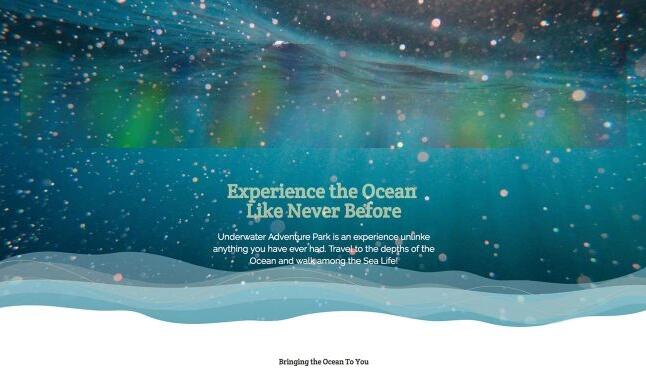
SVG 将用于替换标题文本
在完成 headline 类后,下一行将 SVG 中的 displacementFilter ID应用于文本。 translate3d 确保用硬件加速去处理文本。把 scale 稍微改变一点,以确保当发生位移时看起来是正确的。
filter: url(#displacementFilter);
transform: translate3d(0, 0, 0);
transform: scaleY(1.8) rotateY(-2deg);
}07. 替换它
现在文本被替换了
如果在此阶段测试过滤器,则波纹效果会完全取代文本。这很容易解决。回到 index.html 页面中的过滤器代码。这样将应用波纹和源图形(即文本),并将其应用为位移过滤器。尝试改变波纹的频率和振幅。
<feDisplacementMap in2="turbulence" in="
SourceGraphic" scale="30" xChannelSelector="R"
yChannelSelector="G" result="disp" />08. 柔化边缘
使用高斯模糊来柔化文本
水边效果的边缘看起来有点扎眼。这可以用高斯模糊来解决。在置换贴图后面添加代码。当你刷新页面时,它确实模糊了文本,但位移也消失了。同样这些问题可以在实现效果的过程中被修复。
<feGaussianBlur in="SourceGraphic"
stdDeviation="15" result="blr" />09. 组合两者
把模糊和位移进行组合,可以获得更令人愉悦的效果
在之前的高斯模糊下面添加复合线。你将看到会把模糊和位移效果结合在一起,并且还为文本创建了水润的半透明效果。它的边缘已经在某种程度上变得柔和了,但是这还不够。如果能把最初的模糊效果加入到这里效果会很好。
<feComposite in="blr" in2="disp" operator="in" result="comp" />10. 合并模糊
通过合并操作,它看起来会更好
合并操作使前面的效果与模糊效果合并。现在看上去与背景图像很搭,就好像光线穿过了水面一样。对于文本来说它仍然是可选择的,并且是页面的一部分,这点和在 Photoshop 中作出的效果完全不一样。
<feMerge result="final">
<feMergeNode in="blr" />
<feMergeNode in="comp" />
</feMerge>11. 创建动画
回到 page.css 文件并添加关键帧,如下所示。这将会把字体大小从零垂直宽度扩展到 5.5 垂直宽度。把它应用于标题后,文本会在屏幕上放大并被放置到位。随着文本的移动,位移也会随着长度的变化而变化,产生水纹效果。
@keyframes scaler {
from {
font-size: 0vw;
}
to {
font-size: 5.5vw;
}
}12. 更改 h2 样式
替换 h2 以引入一些动画
之前在步骤 4 中添加了 h2 样式。使用下面这段新代码替换旧代码,这段代码将为标题添加四秒的 CSS 动画。动画停止会停留在最后一个关键帧上。保存文件并在浏览器中测试,检查文本是否到位。
h2 {
line-height: 0;
font-size: 0vw;
animation-name: scaler;
animation-duration: 4s;
animation-fill-mode: forwards;
font-family: 'Crete Round', serif;
}13. 添加导航
接下来让我们用另外一个 SVG 滤镜创建一个水斑动画。将以下导航内容添加到正文代码的最顶部,也就是本教程第一步中开始的标题之前。这将在一个圆内创建一个看上去像汉堡
本文内容仅供个人学习、研究或参考使用,不构成任何形式的决策建议、专业指导或法律依据。未经授权,禁止任何单位或个人以商业售卖、虚假宣传、侵权传播等非学习研究目的使用本文内容。如需分享或转载,请保留原文来源信息,不得篡改、删减内容或侵犯相关权益。感谢您的理解与支持!

